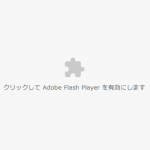< この記事をシェア >
Google謹製ブラウザ「Chrome」でフラッシュを使えるようにする設定方法です。
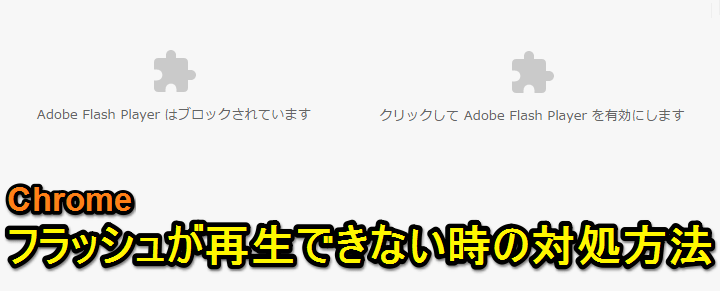
Chromeはいつしか標準設定ではFlash(フラッシュ)が使えなくなりました。
PC自体にはFlash Playerが入っていても最近のChromeでは設定をオンにしないと使えません。
Youtubeなどは見れるのでそこまでダメージはなかったのですが、とあることでフラッシュが必要となったので設定をオンにしてみました。
MacでもWindowsでもこの方法でオンにできるのでChromeでフラッシュが使いたいという人は試してみてください。
【Chrome】フラッシュを有効にする方法
警告① クリックしてAdober Plash Playerを有効にします
なぜをクリックしても再生できない…
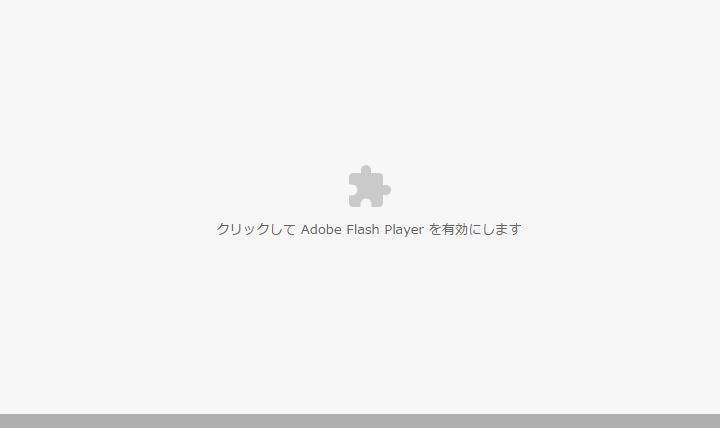
自分だけかもしれませんが、↑の『クリックしてAdober Plash Playerを有効にします』という警告が表示された場合、指示に従ってクリックしてもフラッシュ動きません。。
なぜなのか…
警告② Adober Plash Playerはブロックされています
Chrome側で完全に無効化されている
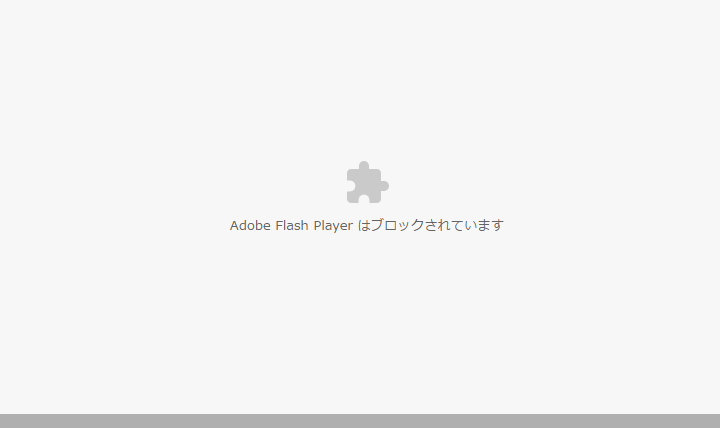
↑の警告の場合は、Chrome側でフラッシュが完全に無効化(ブロック)されている状態です。
この状態だとクリックしようが動きません。
再生できるようにする方法
『chrome://settings/content』から設定
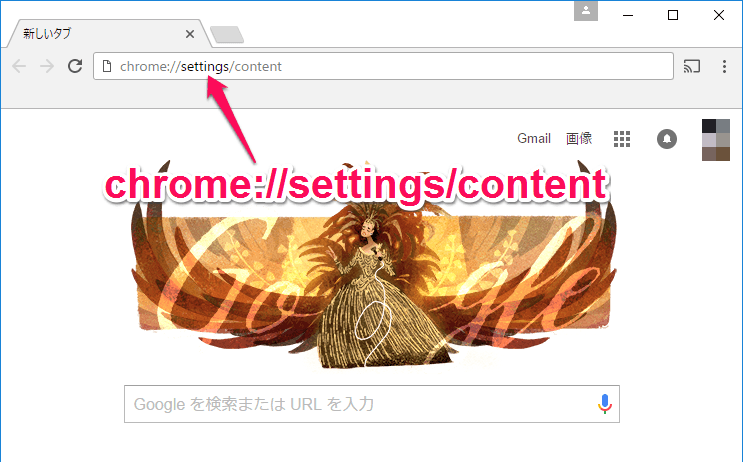
chrome://settings/content
↑をChromeのアドレスバー(検索バー)に入力します。
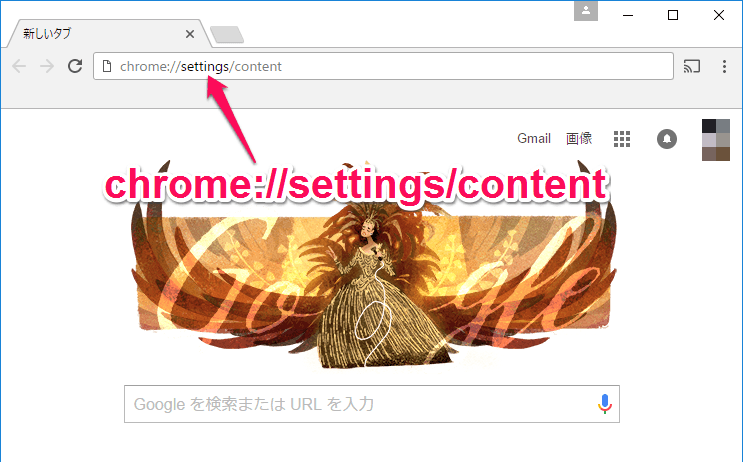
設定画面の上に「コンテンツの設定」という画面が表示されます。
その中のFlash項目の中を見ます。
初期状態は「Flashの実行をサイトに許可する前に確認する(推奨)」になっていると思います。
この設定になっていると警告①のようにフラッシュを表示した際に「クリックしてAdober Plash Playerを有効にします」という表示となります。
ただ、自分の場合は、この状態でクリックしてもフラッシュが再生されないという現象が発生しました。。
この場合は「サイトでのFlashの実行を許可する」にチェックを入れてみてください。
あとはフラッシュを再生したいページにアクセス(再読み込み)で再生が始まります。
特定のサイトだけ許可/ブロックすることもできる
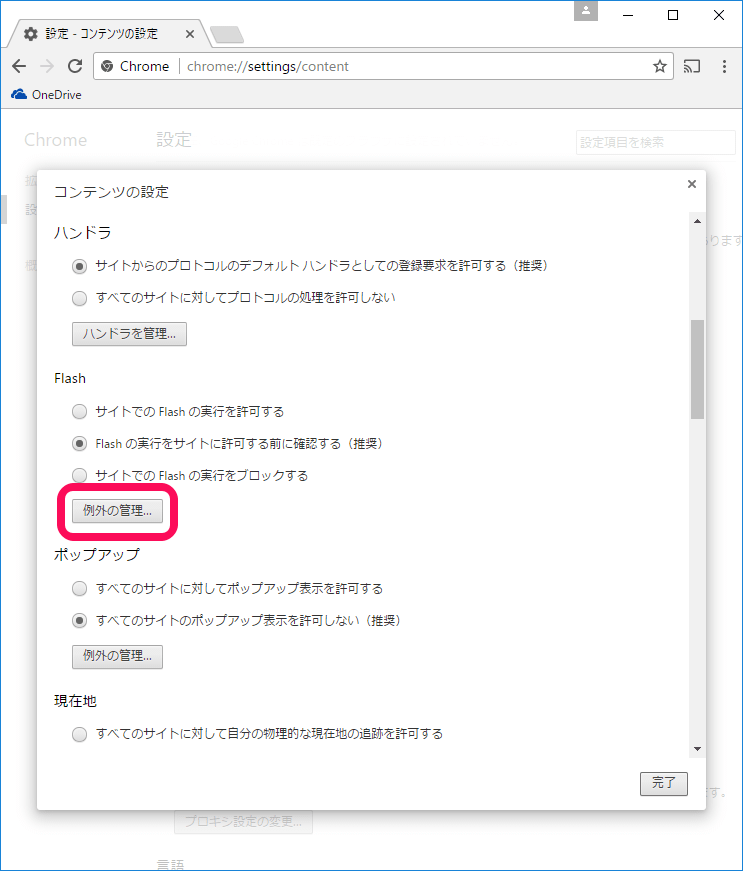
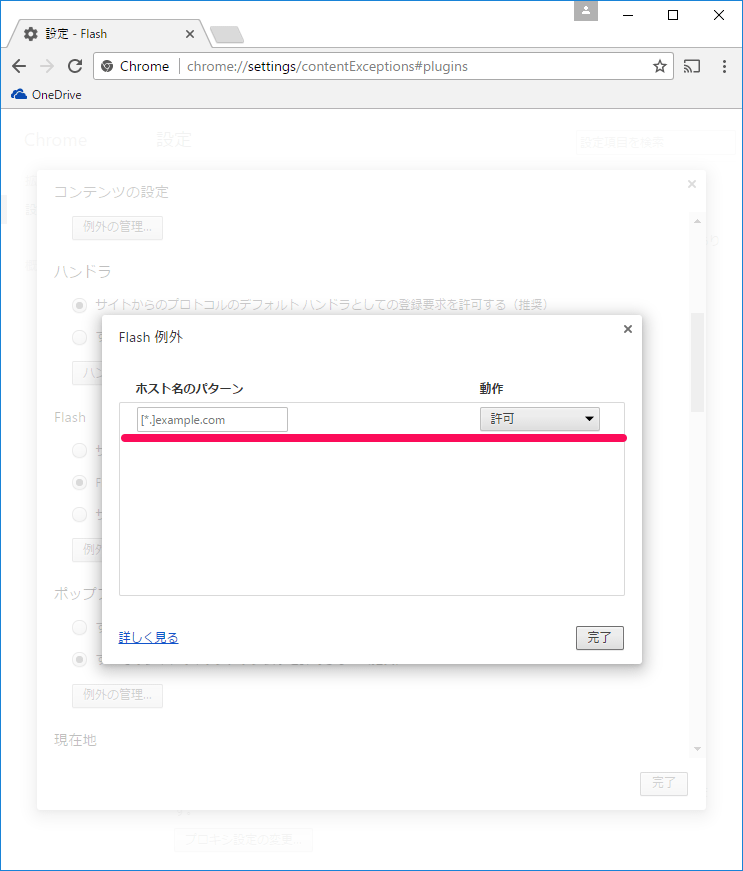
このフラッシュ再生は特定のサイトだけ許可/ブロックするということもできます。
その場合は、「例外の管理」をクリックしてホスト名にドメインを入力して、動作を「許可」にすればOKです
ホワイトリスト/ブラックリストというやつです。
自分の場合、「クリックして再生」状態でクリックしても再生されないのが謎ですが、同じような状態の人でどうしてもChromeでフラッシュを再生したい場合は、↑の手順で実行を許可してみてくださいな。
< この記事をシェア >
\\どうかフォローをお願いします…//
この【Chrome】フラッシュ再生を有効にする方法 – クリックしても再生されない場合もこれでOKの最終更新日は2017年5月29日です。
記事の内容に変化やご指摘がありましたら問い合わせフォームまたはusedoorのTwitterまたはusedoorのFacebookページよりご連絡ください。